Guida definitiva: Come controllare il tuo PC dal tuo iPhone nel 2024
Introduzione
Controllare il tuo PC dal tuo iPhone è uno strumento potente, che offre flessibilità ed efficienza ovunque tu sia. Sia per lavoro che per svago, avere accesso remoto al tuo PC può migliorare la produttività e la comodità. Questa guida completa ti introdurrà agli strumenti essenziali, alle procedure di configurazione e alle migliori pratiche per ottimizzare la tua esperienza di accesso remoto.
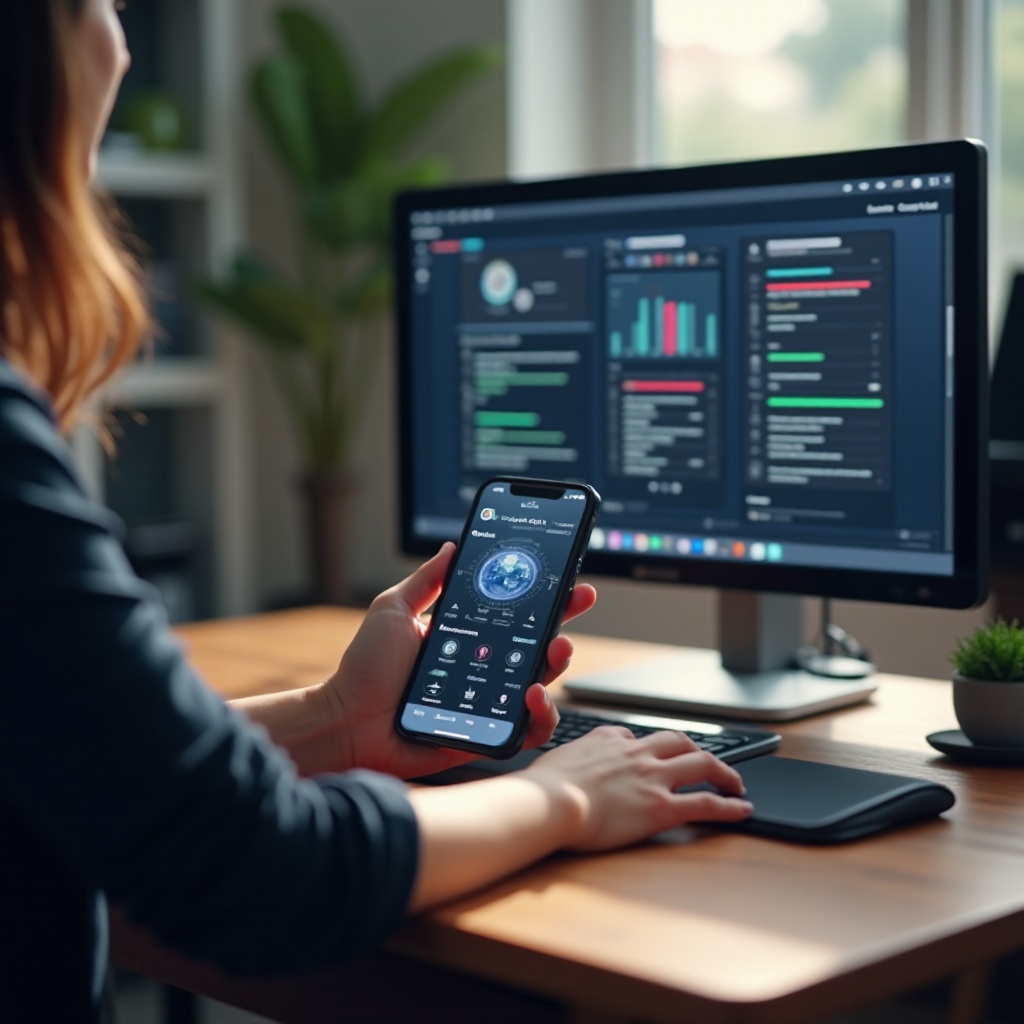
Perché controllare il tuo PC dal tuo iPhone?
L’accesso remoto al tuo PC utilizzando un iPhone è utile in numerosi scenari. Ti consente di gestire file e applicazioni mentre sei lontano dalla tua scrivania, diventando cruciale per l’uso lavorativo e personale. Questa funzionalità è ideale per risolvere problemi per altri senza essere fisicamente presenti e accedere a contenuti esclusivi del PC come i file multimediali. Con questi vantaggi in mente, sarai desideroso di imparare come controllare efficacemente il tuo PC dal tuo iPhone.
Requisiti per l’accesso remoto al PC
Per controllare con successo il tuo PC dal tuo iPhone, sono necessarie alcune preparazioni hardware, software e di rete.
-
Hardware e software necessari: Assicurati che il tuo iPhone sia aggiornato all’ultima versione di iOS. Il tuo PC dovrebbe funzionare su una versione recente di Windows o macOS. Installa applicazioni desktop remote affidabili come TeamViewer, Chrome Remote Desktop o AnyDesk sia sull’iPhone che sul PC.
-
Impostazione di una rete sicura: Una connessione internet stabile è essenziale per un accesso continuo. Usa reti private anziché pubbliche per una sicurezza migliore o assicurati che qualsiasi rete pubblica che utilizzi sia protetta con una password robusta.
Dotato della giusta configurazione, ora puoi immergerti nella selezione delle app di controllo remoto ideali.

Migliori app per il controllo remoto nel 2024
Scegliere l’app giusta gioca un ruolo cruciale nell’esperienza di controllo remoto del PC. Ecco uno sguardo ad alcune delle app leader per il 2024.
-
Caratteristiche e configurazione di TeamViewer: TeamViewer è una scelta popolare per la sua interfaccia intuitiva e funzionalità robuste. Scaricalo e installalo sia sul tuo iPhone che sul PC, quindi segui le istruzioni di abbinamento dell’app per la configurazione.
-
Guida a Chrome Remote Desktop: Questo strumento gratuito di Google si integra bene con Chrome. Installa l’estensione di Chrome sul tuo PC e l’app sul tuo iPhone. Utilizza le tue credenziali Google per stabilire una connessione sicura.
-
Panoramica di AnyDesk: AnyDesk è noto per la sua efficienza, anche su connessioni più lente. Scaricalo su entrambi i dispositivi e utilizza l’ID univoco fornito da AnyDesk per collegarti.
Con queste app puoi prendere il pieno controllo del tuo PC da remoto.
Guida passo passo al controllo del tuo PC
Con la tua app scelta pronta, passiamo attraverso i passaggi per godere di un accesso remoto senza interruzioni.
-
Installazione delle app sul tuo iPhone e PC: Assicurati che entrambi i dispositivi abbiano l’app desktop remoto installata. Questo è cruciale per stabilire una connessione.
-
Creare una connessione sicura: Utilizza le istruzioni di configurazione dell’app per abbinare i tuoi dispositivi. Questo solitamente comporta l’inserimento di un codice di sicurezza o l’accesso a un account comune.
-
Navigare nel desktop remoto: Familiarizza con l’interfaccia di controllo della tua app. Impara ad accedere facilmente a file, applicazioni e impostazioni sul tuo PC dal tuo iPhone.
Completare il processo di configurazione ti consente di godere di un accesso remoto efficiente.
Migliorare l’esperienza di accesso remoto
Ottimizzare la tua esperienza di accesso remoto implica alcuni aggiustamenti e migliori pratiche.
-
Consigli di personalizzazione: Adatta le impostazioni dell’app alle tue esigenze specifiche. Regola caratteristiche come la risoluzione, i gesti e le impostazioni dell’interfaccia per un’interazione ottimale.
-
Migliorare le prestazioni: Chiudi i programmi non necessari sia sul PC che sull’iPhone per allocare risorse verso sessioni remote più fluide e ridurre il ritardo.
Questi miglioramenti rendono il controllo remoto del PC più reattivo e facile da usare.
Misure di sicurezza per un accesso remoto sicuro
Garantire la sicurezza delle tue sessioni di accesso remoto è fondamentale.
-
Migliori pratiche per password e autenticazione: Utilizza password forti e uniche per le tue app e dispositivi. Attiva l’autenticazione a due fattori ovunque possibile per rafforzare la sicurezza.
-
Proteggere i tuoi dati personali: Mantieni il tuo sistema operativo e software aggiornati per mitigare le vulnerabilità. Evita di accedere a dati sensibili tramite connessioni Wi-Fi pubbliche non sicure.
Queste misure danno priorità alla sicurezza dei tuoi dati e garantiscono fiducia nelle tue sessioni remote.
Risoluzione dei problemi comuni
Incontrare problemi non è raro, ma possono essere affrontati con alcune soluzioni semplici.
-
Risoluzione dei problemi di connessione: Verifica le connessioni di rete su entrambi i dispositivi. Assicurati che i firewall non stiano bloccando le app e che il riavvio dei dispositivi possa spesso risolvere piccoli problemi.
-
Gestione dei crash del software: Assicurati che le app di accesso remoto siano aggiornate alle loro versioni più recenti, poiché il software obsoleto spesso causa instabilità.
Con questi suggerimenti per la risoluzione dei problemi, puoi mantenere un accesso remoto fluido e ininterrotto.

Conclusione
Apprendere l’arte di controllare il tuo PC tramite il tuo iPhone è alla tua portata. Selezionando gli strumenti giusti, garantendo una configurazione sicura e personalizzando la tua esperienza, puoi sbloccare nuovi livelli di produttività e comodità. Abbraccia i consigli in questa guida per rendere il controllo remoto del PC una parte senza sforzo del tuo toolkit digitale.
Domande frequenti
Come posso garantire che la mia connessione remota sia sicura?
Usa password forti, abilita l’autenticazione a due fattori e aggiorna regolarmente il tuo software per mantenere la connessione sicura.
Cosa devo fare se riscontro lag durante le sessioni remote?
Chiudi le app non necessarie e assicurati che entrambi i dispositivi abbiano connessioni Internet stabili per ridurre il lag.
Posso controllare più PC da un’app per iPhone?
Sì, la maggior parte delle app di desktop remoto consente di gestire più PC purché ciascun PC abbia l’app installata e configurata correttamente.
